Як відкрити папку WindowsApps в Windows 10
WindowsApps — це спеціальна папка, в якій Windows 10 зберігає встановлені програми з Магазину. Якщо одного дня вам знадобиться вивчити його вміст, щоб усунути будь-які проблеми, ви зіткнетеся з проблемою, що у вас немає доступу до папки. Ось як вирішити проблему.
Реклама
 Папка WindowsApps розташована на диску операційної системи в каталозі Program Files. Найпоширеніший шлях до цієї папки:
Папка WindowsApps розташована на диску операційної системи в каталозі Program Files. Найпоширеніший шлях до цієї папки:C:\Program Files\WindowsApps
Ця папка прихована, тому вам потрібно ввімкнути приховані файли в Провіднику файлів. Навіть якщо вони видимі, дозволи, попередньо налаштовані для цієї папки, не дозволяють користувачеві відкривати її. Щойно ви відкриєте його, з’явиться повідомлення про помилку «Вам заборонено доступ до цієї папки». Якщо ви хочете отримати доступ до папки WindowsApps, вам потрібно налаштувати її дозволи файлової системи. Це зажадає від вас ряду кроків. Ви повинні ввійти за допомогою адміністративний обліковий запис продовжувати.
Щоб відкрити папку WindowsApps у Windows 10, виконайте наступне.
Відкрийте папку Program files (батьківську папку WindowsApps) у Провіднику файлів.
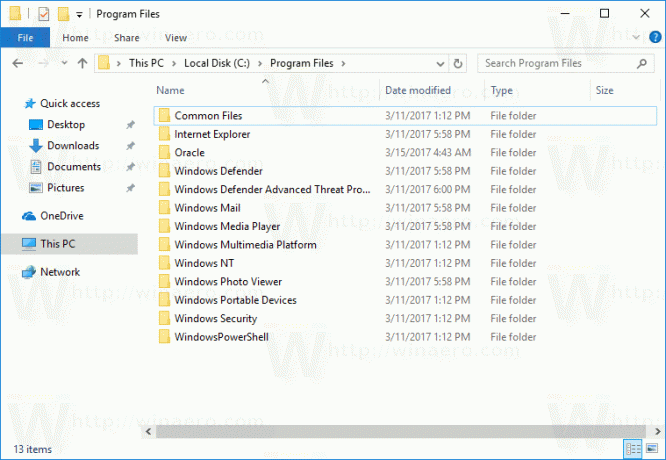
Знайдіть у списку папку WindowsApps. Якщо його не видно, увімкнути приховані файли в Провіднику файлів.
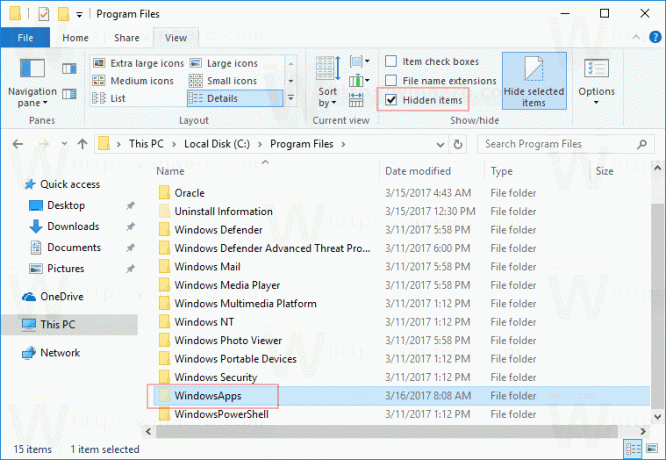
Тепер клацніть правою кнопкою миші папку WindowsApps і виберіть Властивості з контекстного меню.
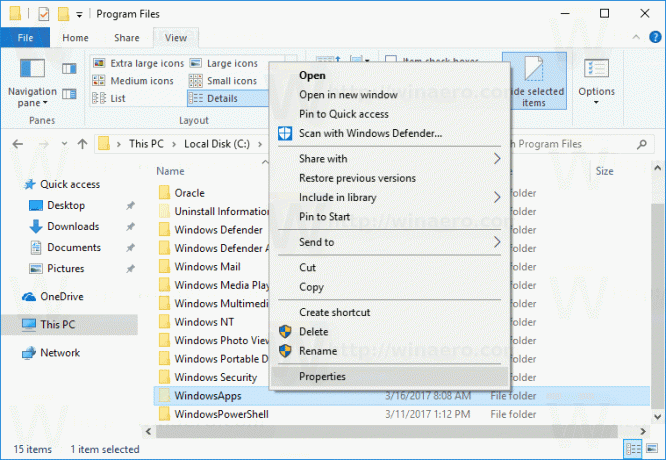 У діалоговому вікні Властивості перейдіть на вкладку Безпека. Там ви побачите кнопку Розширений. Натисніть його.
У діалоговому вікні Властивості перейдіть на вкладку Безпека. Там ви побачите кнопку Розширений. Натисніть його.
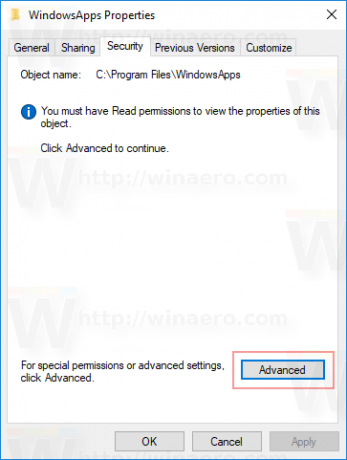
У наступному діалоговому вікні натисніть посилання Змінити під Власником. Вас можуть попросити ввести пароль облікового запису адміністратора. Введіть його, коли буде запропоновано.
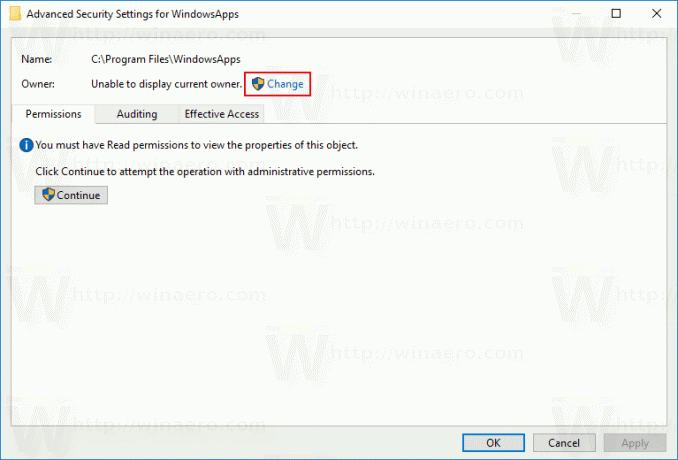 Виберіть групу адміністраторів як нового власника. Натисніть OK.
Виберіть групу адміністраторів як нового власника. Натисніть OK.


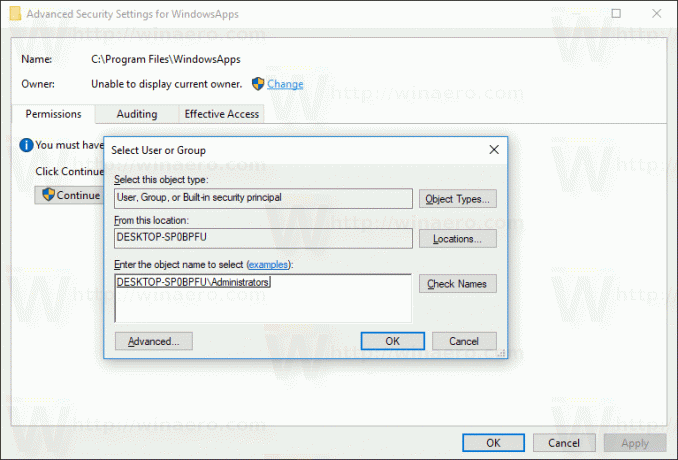
Установіть прапорець «Замінити власника на субконтейнери та об’єкти» та натисніть «Застосувати».
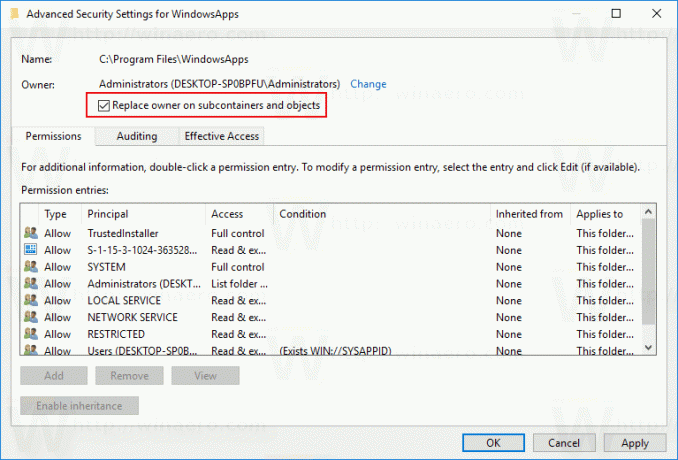
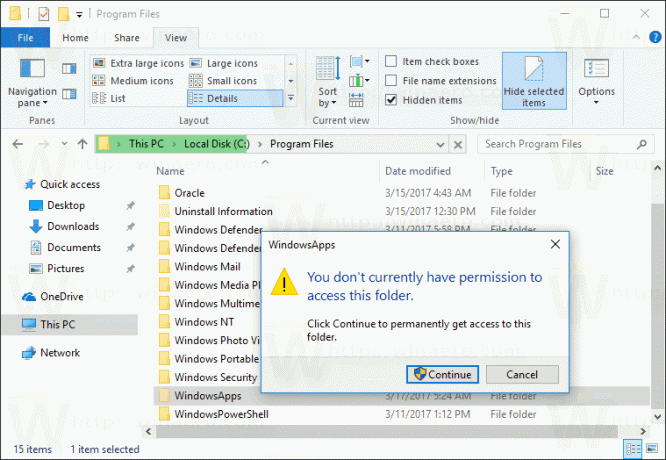
Цього має бути достатньо для перегляду вмісту папки. Відкрийте папку та підтвердьте запит UAC:
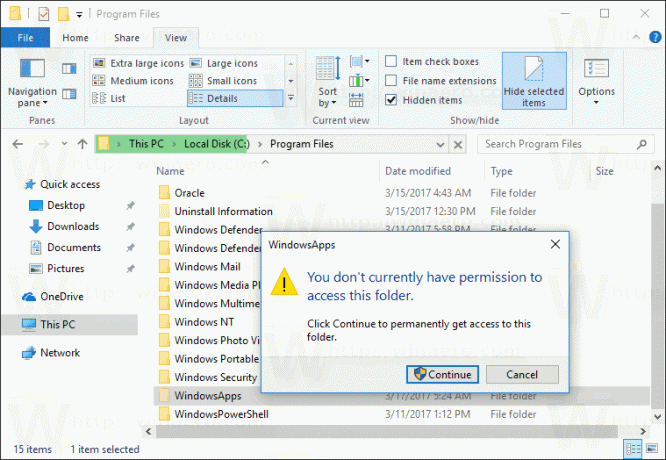
Вміст папки буде доступний:
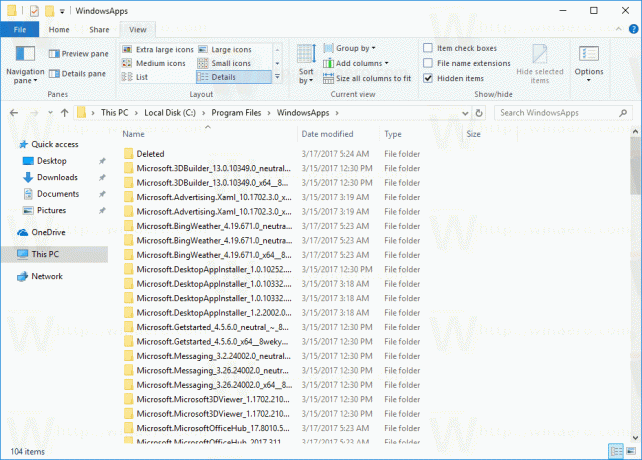 Пам’ятайте, що операції з файлами в цій папці можуть порушити встановлені програми Store і зробити їх непридатними для використання. Не видаляйте та не змінюйте нічого в цій папці, якщо ви точно не знаєте, що робите.
Пам’ятайте, що операції з файлами в цій папці можуть порушити встановлені програми Store і зробити їх непридатними для використання. Не видаляйте та не змінюйте нічого в цій папці, якщо ви точно не знаєте, що робите.

